Nếu bạn quá nhàm chán với các biểu tượng mặc định của Windows, bạn có thể đổi các ICON thành hình khác theo ý thích. Hiện nay đang có trend đổi hình Thùng Rác thành hình con mèo hả mồm và ngậm mồm khá dễ thương. Hãy làm theo hướng dẫn ở dưới nhé.
Máy tính có thể là nơi các bạn làm các công việc của bạn, hay là các bạn dùng để chơi game phải không? Quả thực là với máy tính thì các bạn có thể làm rất nhiều thứ. Nhưng các bạn có muốn máy tính mình trông thú vị hơn không? Các bạn hoàn toàn có thể làm thế. Và ngày hôm nay mình sẽ hướng dẫn các bạn cách để thay đổi biểu tượng gốc thành những biểu tượng khác trông ngầu hơn hoặc trông hài hước hơn nhé!
Nội dung
Lợi ích của việc thay đổi icon trên máy tính của bạn
Các bạn đã quá nhàm chán với các biểu tượng mặc định trên Windows của các bạn rồi phải không? Các bạn có cảm thấy các cái Biểu tượng đó nó quá to hoặc nó không phù hợp với bạn? Bạn cảm thấy bạn muốn làm gì đó thú vị với các biểu tượng của các bạn đúng không? Nếu như các bạn muốn như vậy thì các bạn đã đến đúng nơi rồi.
Việc thay đổi icon sẽ giúp bạn hào hứng hơn khi các bạn mở máy tính cũng như làm cho các bạn không cảm thấy quá nhàm chán với các hình lặp đi lặp lại. Không những thế, nếu bạn là học sinh thì chắc hẳn các bạn cũng muốn có gì đó khoe với bạn bè đúng không? Vậy thì hãy cùng tiến hành vào hướng dẫn đổi biểu tượng trên Windows của bạn nhé!
Hướng dẫn thay đổi Icon trên máy tính của bạn
Mình thì khá là thích cái meme con mèo mở mồm (pop cat) nên mình sẽ để cái thùng rác trên máy tính của mình thành hình con mèo đó nhé! Các bạn có thể tải file Icon Pop Cat tại đây hoặc các bạn có thể truy cập vào icon-icons.com để tìm các biểu tượng mà bạn yêu thích.
Khi thùng rác trống con mèo sẽ hả mồm và không có gì, nếu bạn xóa 1 file nào đó thì con mèo sẽ ngậm mồm lại giống như ăn rác. Việc thay đổi ICON thùng rác sẽ giúp bạn đỡ nhàm chán hơn với màn hình Desktop mặc đình.
Cách đổi Icon Thùng rác thành hình con mèo hả mồm
Bước 1: Các bạn nhấn chuột phải ở trên màn hình desktop và chọn Personalize ở cuối Menu Chuột phải
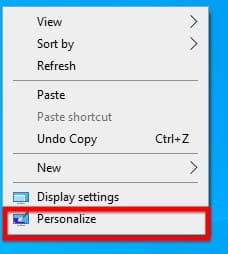
Bước 2: Ở trong mục settings, Các bạn chọn phần Themes ở Thanh Task Bar bên trái
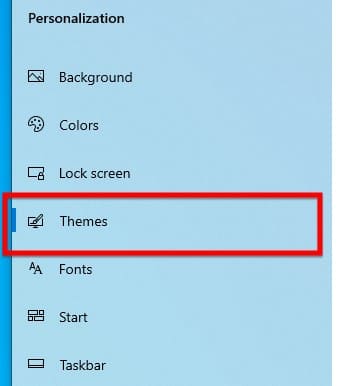
Bước 3: Các bạn kéo xuống dưới, tìm và chọn Desktop Icon Settings trong mục Related Settings
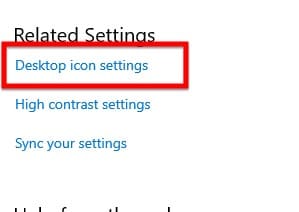
Bước 4: Chọn Icon mà bạn muốn thay đổi và chọn Change Icon Ở gần góc dưới bên tay phải của của sổ. Sau đó các bạn chọn Browse để chọn cái Icon mình muốn đổi. Sau khi xong thì các bạn tìm cái biểu tượng và nhấn Ok là được nhé!
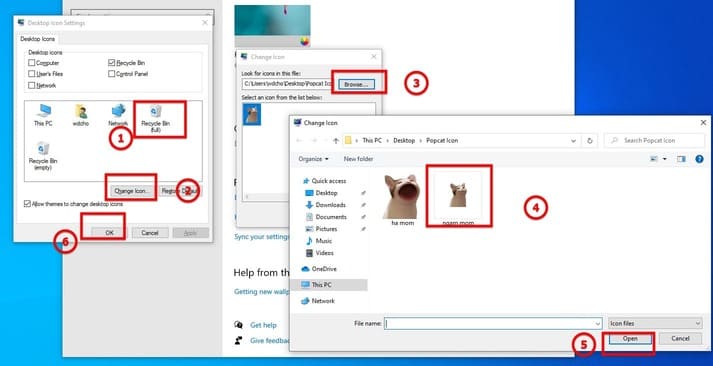
Và dưới đây là kết quả
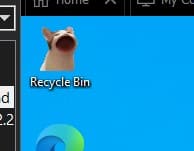
Hướng dẫn cách đổi biểu tượng thông qua Properties
Bước 1: Các bạn tiến hành nhấn chuột phải vào cái thư mục, công cụ cần đổi biểu tượng và chọn Properties
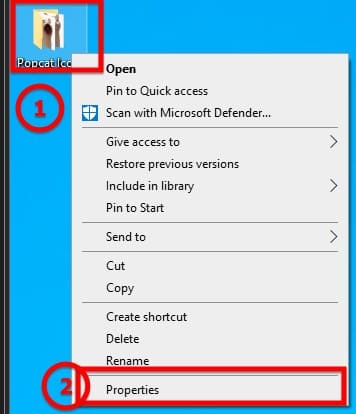
Bước 2: Các bạn vào Customize theo thanh trên đầu và chọn Change Icon
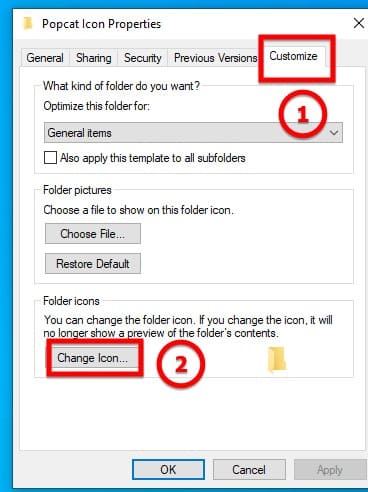
Bước 3: Các bạn chọn Icon bạn muốn đổi là xong
Có thể bạn cũng muốn xem: FakeLogonScreen – Tiện ích giả mạo màn hình đăng nhập Windows
XEM THÊM >>>>>>> https://tanthienlongmobile.net/